Android 10: Jak změnit název zařízení

Začněte znovu a dejte svému zařízení Android nové jméno. Ve třech jednoduchých krocích může mít vaše zařízení Android jiné jméno.
Když provádíte nějaké úpravy fotografií, jednou z nejzábavnějších věcí, které můžete udělat, je odstranit pozadí. Jeho odstraněním můžete obrázek vložit na vtipné pozadí a všichni si budou myslet, že jste na dovolené.
Dobrou zprávou je, že existují bezplatné aplikace, které můžete použít k odstranění pozadí. Díky tomu nemusíte řešit proces vrácení peněz. Protože jedna aplikace nemusí nabízet tolik možností jako jiné aplikace, uvedu seznam různých aplikací, které můžete použít, a vy si můžete vybrat, která vám nejlépe vyhovuje.
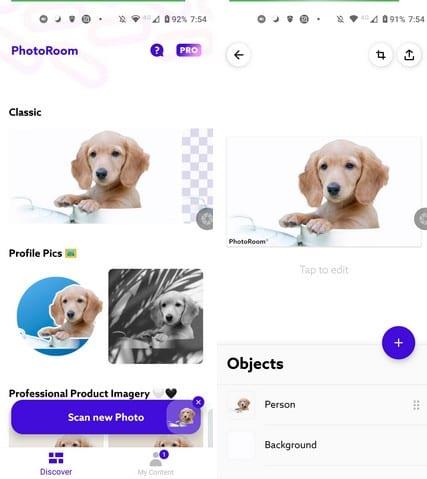
Na rozdíl od jiných aplikací PhotoRoom přidá pozadí, jakmile nahrajete obrázek. Možností je na výběr poměrně dost, ale ne všechny jsou zdarma. Ty, které budete muset zaplatit, budou označeny Pro. Pokud jste ochotni upgradovat, získáte další možnosti, jako je odstranění loga, HD výřez a export, přístup k tisícům šablon Pro a optimalizace a změna velikosti pro platformy. Můžete platit 9,49 $ měsíčně nebo 69,99 $ ročně.
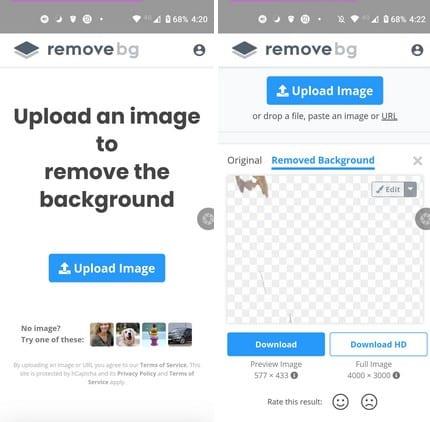
Pokud nechcete nebo nemáte čas odstraňovat pozadí z obrázku, proč nemít aplikaci pro vás. Remove bg je nejlepší aplikace, kterou jsem zkoušel a která dělá dobrou práci při odstraňování pozadí. Jediné, co musíte udělat, je nahrát obrázek buď z Google Photos, Galerie vašeho zařízení, nebo můžete také vyfotit.
Poté aplikace začne obrázek zpracovávat a během okamžiku vám ukáže finální produkt. Pokud se vám konečný produkt nelíbí, můžete klepnout na možnost Upravit a vymazat nebo obnovit jakoukoli část obrázku. Aplikace nabízí širokou škálu pozadí, ze kterých si můžete vybrat. Můžete si vybrat z měst, divočiny a dalších skvělých možností.
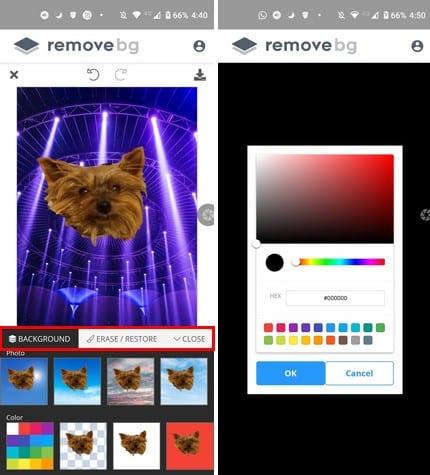
Lze přidat také plné barvy, ale pokud nevidíte barvu, která se vám líbí, můžete si vytvořit svou vlastní. Jakmile budete hotovi, nezapomeňte klepnout na tlačítko Uložit.
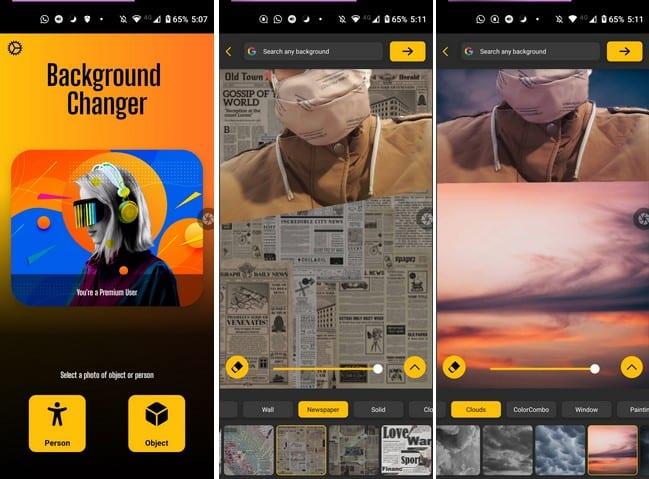
Když nechcete pozadí odstranit, ale změnit, můžete zkusit Background Changer . Při prvním spuštění aplikace si můžete vybrat, zda na obrázku, který se chystáte nahrát, je osoba nebo předmět.
Aplikace nabízí spoustu možností na pozadí. Nejprve si můžete vybrat z pozadí, jako jsou Mraky, Noviny, Přechody, Stíny, Studio, Rozdělit barvu, Umělecké, Plné, Věšák a Dřevo. Pokud nevidíte pozadí, které tam můžete použít, můžete nahrát jiný obrázek z galerie svého zařízení k použití, nebo můžete nějaký vyhledat na Googlu.
Jakmile budete mít pozadí, aplikace vám dá možnosti oříznutí obrázku, použití filtrů, použití překrytí, úprav, struktury, přizpůsobení, nálepek a textu. K dispozici je také možnost, která vám umožní vidět před a po obrázku. Po uložení obrázku se vám zobrazí možnosti sdílení, takže vaše umělecké dílo uvidí každý.
Stalo se to každému z nás. Na obrázku vypadáte skvěle, ale to, co je na pozadí, obrázek nijak nezlepší. Díky těmto aplikacím můžete toto pozadí odstranit a přidat další, které obrázek uloží. Kterou aplikaci vyzkoušíte jako první? Dejte mi vědět v komentářích níže a nezapomeňte článek sdílet s ostatními na sociálních sítích.
Začněte znovu a dejte svému zařízení Android nové jméno. Ve třech jednoduchých krocích může mít vaše zařízení Android jiné jméno.
Zde je návod, jak můžete nabídnout sdílené nabídce Android více možností pro uspořádání aplikací zdarma.
Zhasnutí obrazovky telefonu během hovorů je zamýšlené chování, které má zabránit náhodnému stisknutí jakéhokoli tlačítka.
Změňte rychlost libovolného videa na Androidu zdarma pomocí této užitečné aplikace. Přidejte do stejného videa efekt zpomaleného i rychlého převíjení vpřed.
Dejte svému videu rychlost, kterou potřebuje, pomocí těchto bezplatných aplikací pro Android. Vyberte si z pěti aplikací pro úpravu videa.
Posledních pár let nebylo k Motorole příliš laskavé. Nejen, že byly neutralizovány ve vyšší části spektra, ale také čelí tvrdé konkurenci ve středním pásmu…
Co uděláte, když Android nepřijme váš PIN nebo gesto, ačkoli víte, že používáte správný kód? Použijte tuto příručku.
Použijte možnost spořiče obrazovky Motorolas a vyhněte se nutnosti instalovat další aplikaci do zařízení Android.
Dejte svému obrázku pozadí, které si zaslouží, změnou pozadí pomocí jedné z těchto bezplatných aplikací pro Android.
Podívejte se, jak můžete změnit svůj výchozí prohlížeč na různých zařízeních Android pomocí tohoto kurzu.
Podívejte se, jak můžete novým a již nainstalovaným aplikacím udělit dočasné oprávnění pro vaše zařízení Android.
Vyhněte se automatické opravě a automatické změně slov přidáním slov do slovníku. Zde jsou kroky, které je třeba dodržet.
Je váš Android pomalý? Zde je návod, jak zjistit, co zabírá tolik místa a jak se toho zbavit.
Používejte nejlepší možný prohlížeč souborů Android zdarma. Zde jsou některé, které by se vám mohly líbit.
Bavte se se svými obrázky a proměňte je v zábavné karikatury pomocí těchto bezplatných aplikací pro Android.
Náhodné smazání fotografií z telefonu může být nepříjemné. Nejen, že to znamená, že byste mohli přijít o cennou vzpomínku (nebo oblíbené selfie v koupelně
Zjistěte, co je režim Letadlo a jak jej zapnout pro Windows, Android a iPadOS.
Zjistěte, jak snadné je odstranit síť WiFi ze zařízení Android.
Čtete rádi v noci? Vyzkoušejte jeden z těchto filtrů modrého světla, které vám pomohou chránit váš zrak.
Vyzkoušejte tyto užitečné tipy, když mikrofon na vašem zařízení Android nefunguje. Jednoduché a snadno sledovatelné tipy.
Po rootnutí telefonu s Androidem máte plný přístup k systému a můžete spouštět mnoho typů aplikací, které vyžadují root přístup.
Tlačítka na vašem telefonu s Androidem neslouží jen k nastavení hlasitosti nebo probuzení obrazovky. S několika jednoduchými úpravami se z nich mohou stát zkratky pro rychlé pořízení fotografie, přeskakování skladeb, spouštění aplikací nebo dokonce aktivaci nouzových funkcí.
Pokud jste si v práci nechali notebook a musíte poslat šéfovi naléhavou zprávu, co byste měli dělat? Použijte svůj chytrý telefon. Ještě sofistikovanější je proměnit telefon v počítač pro snazší multitasking.
Android 16 má widgety pro zamykací obrazovku, které vám umožňují měnit zamykací obrazovku dle libosti, díky čemuž je zamykací obrazovka mnohem užitečnější.
Režim Obraz v obraze v systému Android vám pomůže zmenšit video a sledovat ho v režimu obraz v obraze, takže video budete moci sledovat v jiném rozhraní, abyste mohli dělat i jiné věci.
Úprava videí na Androidu bude snadná díky nejlepším aplikacím a softwaru pro úpravu videa, které uvádíme v tomto článku. Ujistěte se, že budete mít krásné, kouzelné a elegantní fotografie, které můžete sdílet s přáteli na Facebooku nebo Instagramu.
Android Debug Bridge (ADB) je výkonný a všestranný nástroj, který vám umožňuje dělat mnoho věcí, jako je vyhledávání protokolů, instalace a odinstalace aplikací, přenos souborů, rootování a flashování vlastních ROM, vytváření záloh zařízení.
S aplikacemi s automatickým klikáním. Při hraní her, používání aplikací nebo úkolů dostupných na zařízení nebudete muset dělat mnoho.
I když neexistuje žádné magické řešení, malé změny ve způsobu nabíjení, používání a skladování zařízení mohou výrazně zpomalit opotřebení baterie.
Telefon, který si mnoho lidí v současnosti oblíbilo, je OnePlus 13, protože kromě špičkového hardwaru disponuje také funkcí, která existuje již desítky let: infračerveným senzorem (IR Blaster).



























